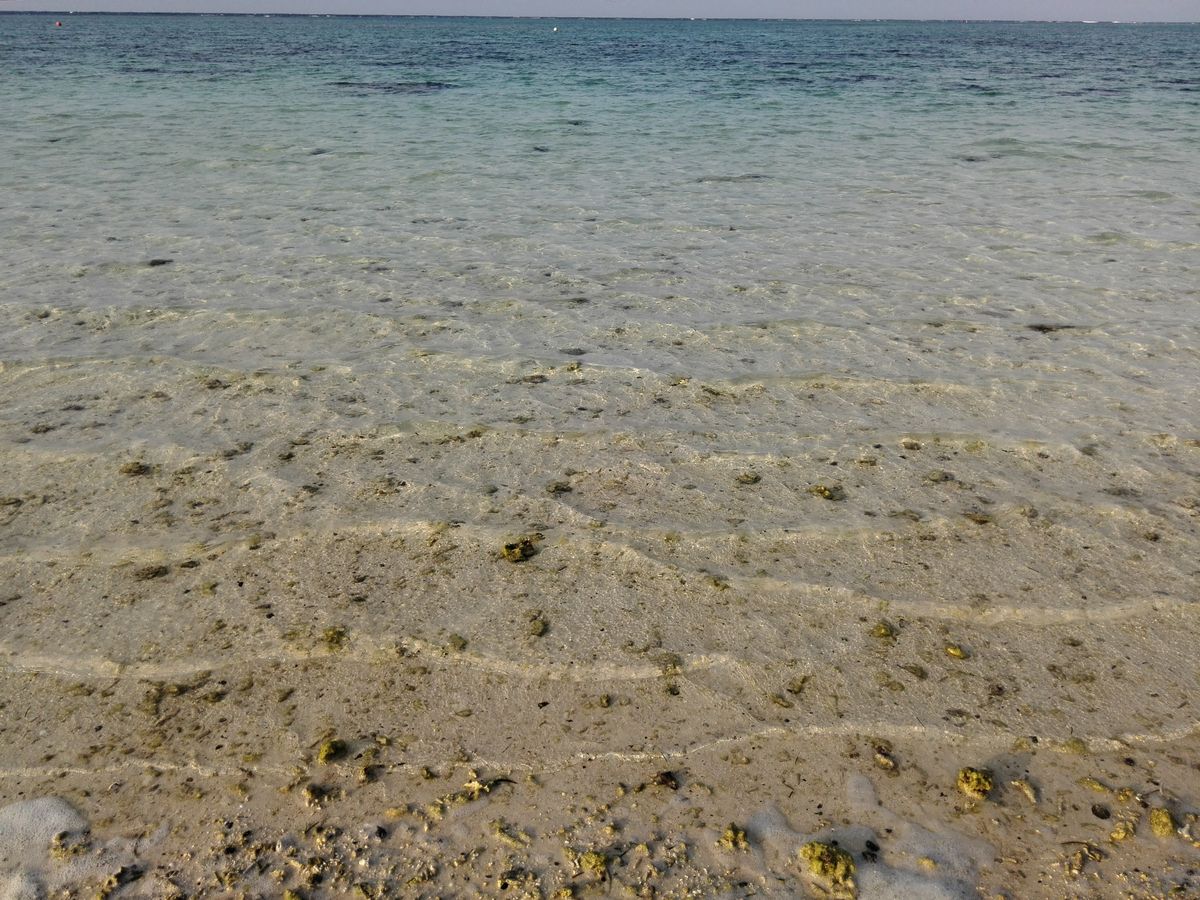e-Tax狂騒曲【確定申告】
今年、初めての青色申告を、これまた初めてのe-Taxで処理しました。
弥生やFreeeなどの有料サービスは、一切使っていません。
結論から言うと、国税庁の確定申告作成コーナーで下書き、e-Taxソフトで清書ですね。
そんな、国税庁のサービスとExcelだけを使った、完全無料な青色申告顛末記です。
生まれて初めての青色申告
フリーランスになって2年目、確定申告も今年で2回目です。
前回は何も分からず何の下準備もなく、まずは白色でサクッと済ませました。
しかし、収入も月並みになった2年目の今年、いよいよ青色申告に挑戦です。
一応、青色申告するために、それなりの準備は整えてきました。
まずは開業届、提出済みです。
昨年はこれすらしてなくて、はい来年またきてねの状態でした。
次に、複式帳簿も準備しました。
これについても色々なやり方があって、正直どうしようかというところでした。
結局、50歳の手習いで複式帳簿をネットで学び、Excelで作り上げました。
ポイントが分かれば、損益計算書も貸借対照表もExcelで楽勝です。
ぶっちゃけ、フリーランスレベルで有料サービスを利用する意味が分かりません。
Excelでの複式帳簿の作り方は、こちらで詳しく解説していきたいと思います。
そして最後は、e-Taxの準備です。
今どき、確定申告もペーパーレスですよね。
これについては、マイナンバーカードとカードリーダーが全てです。
マイナンバーカードは、昨年の2月に申請して5月の頃にようやく手元に届きました。
カードリーダーは、推奨品をAmazonでサクッと購入です。
正直、このためだけに購入というのも微妙なのですが、仕方ないですね。
これにて準備は万端です。
一年かけて、Excelの複式帳簿に収入や経費などの入力もしてきました。
いよいよ、人生初の青色申告に挑戦です。
e-Taxに向けたマイナンバーカードの認証。
まずは、e-Taxをするにあたってマイナンバーカードの認証準備が必要です。
これについては、カードリーダーをパソコンのUSBポートに挿すだけかと思っていましたが、さすがにそこまでイージーではありませんでした。
結論から言うと、公的個人認証サービスというアプリをインストールする必要があります。
アプリのダウンロードは、こちらからになります。
セットアップファイルを起動するといろいろなソフトがインストールされます。
その中で基本となるのは、JPKI利用者ソフトです。
これがカードリーダーの動作などを確認するユーティリティソフトになります。
立ち上げると、以下のような画面がでてきます。
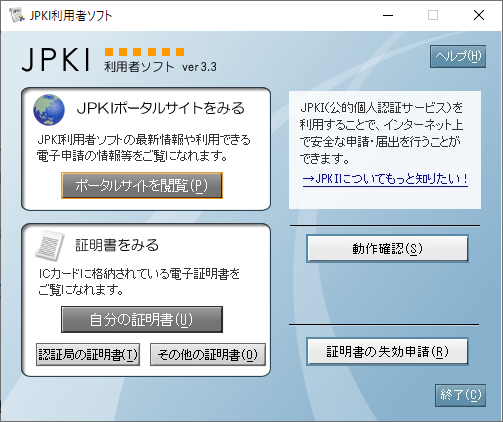
超シンプルな画面ですね。
マイナンバーカードをカードリーダーにセットし、パソコンにつないでソフトを起動します。
そして、【自分の証明書】ボタンをクリックすると動作が確認できます。
これで動作に問題がない事を確認してから、いよいよ申告書の作成に入ります。
確定申告作成コーナーは最強です。
国税庁のWebPageからe-Taxで確定申告するには、以下の4つの方法があります。
- 確定申告作成コーナー
- e-Taxソフト
- e-Taxソフト(Web版)
- e-Taxソフト(SP版)
このうち、Web版とSP版は限られた申告しかできません。
ぶっちゃけ、なんちゃってシステムです。
実際に使えるのは、確定申告作成コーナーとe-Taxソフトになります。
それで、通常は確定申告作成コーナーで作成するのがお勧めです。
これ、無料のサービスにしては、とてもよくできています。
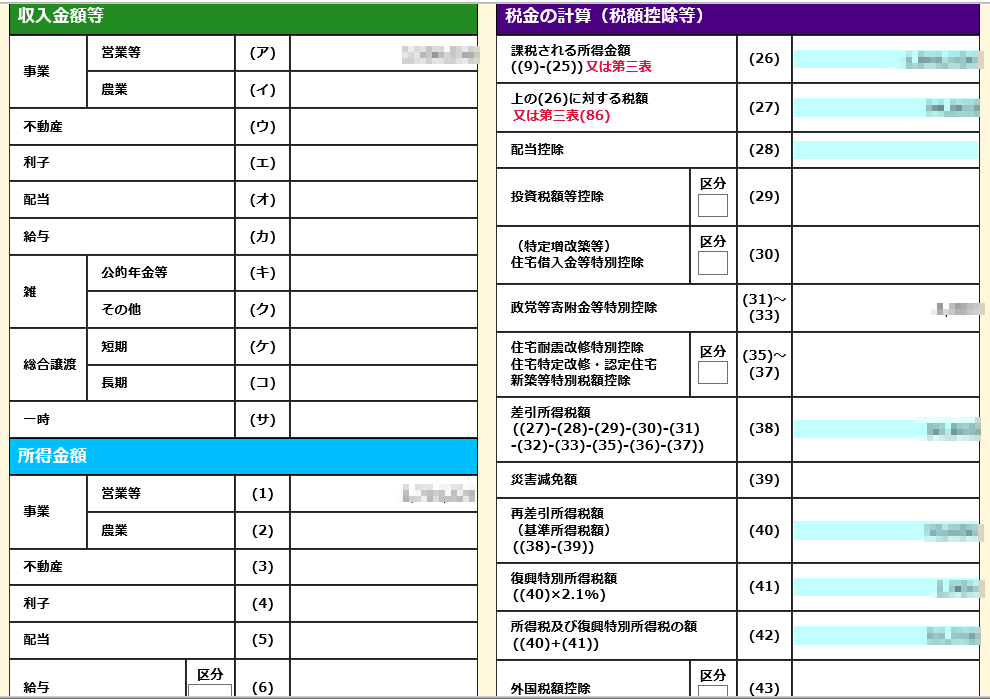
上図の通り、まずは入力画面がとてもわかりやすいですね。
各項目も、ウィザード形式でさくさく入力できます。
必要な書類の取捨選択や面倒な税計算も、全部自動でやってくれます。
最後は、提出書類をpdfで出力してくれて完了ですね。
作成途中のデータをファイルとして保存することもできます。
ホント、よくできたシステムです。
正直、フリーランスレベルの確定申告なら、これで十分ですね。
寄付金控除などのよくある特例にも、もれなく対応しています。
重ねて、これだけの無料サービスがあるのに、どうして有料サービスを使うのか?
ごめんなさい、私には理解不能です。
ちなみにこの確定申告作成コーナー、入り口がいろいろなので以下にまとめておきます。
こちらが、e-Taxのポータルサイトからの入り口ですね。

そして、こちらがが確定申告ポータルサイトからの入り口です。

入り方がいろいろあって迷うのですが、最終的にこの画面にたどり着けばOKです。
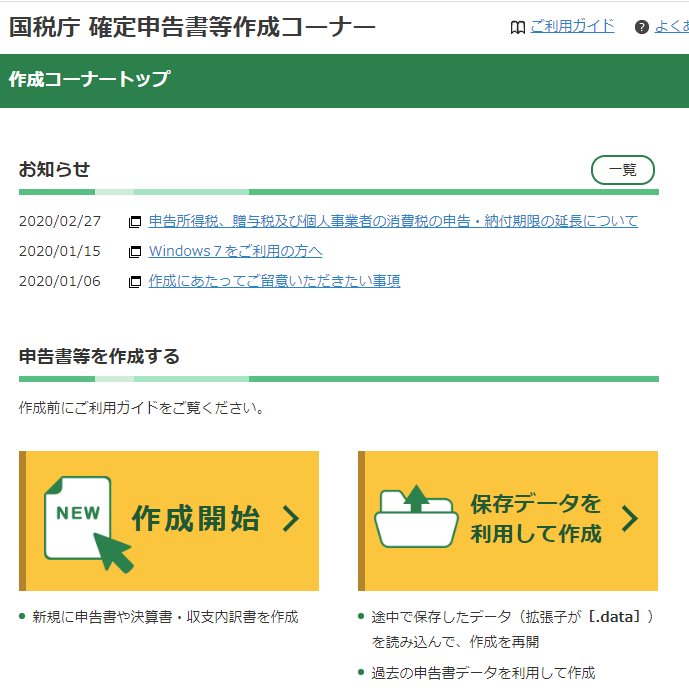
実は昨年も、ここからサクッと白色申告なのでした。
そして今年も、ここから青色申告の予定でした。
しかし残念なことに、今年の申告は、このサービスではできなかったのでした。
この作成コーナーが使えなかった理由は、27条特例の適用です。
この特例に、作成コーナーは対応していないのでした。
作成コーナーは、レアな特例に対応していません。
27条特例、正式名称は「家内労働者等の必要経費の特例」です。
内容はリンクの通りですが、要は内職者には無条件で65万円の控除が認められる特例です。
それで、私のような在宅オペレータにも、この特例は適用されるのですね。
この特例を使う場合は、申告書第二表の特例適用条文等欄というところに「措法27」と記入する必要があります。
しかし、これが作成コーナーではできないのです。
もちろん、プリントアウトして手書きもアリなのですが、それではe-Taxになりません。
あらためてググってみると、e-Taxソフトで(特)と入力するとの由です。
65万円も控除されるこの特例、みすみす申告しないワケにはいきません。
ということで今回は、e-Taxソフトとやらを導入して申告してみることにしました。
e-Taxソフトは、とても硬派なアプリでした。
e-Taxソフトは、 e-Taxポータルサイト からインストールします。

まずは、ポータルサイトの左下にある上図のリンクをクリックします。
そして、セットアップのサイトにアクセスします。
あとは、サイトに書かれている通りにセットアップするだけです。
それで早い話、インストールは一発ではできません。
ソフトのインストール前に、証明書と信頼できるサイトの組み込みを行う必要があります。
これについては、セットアップのサイトに専用のインストーラーがあります。
というかまぁ、 セットアップのサイト の通りに作業を進めるだけですね。
証明書と信頼できるサイトの組み込みが終わったら、いよいよソフトのインストールです。
基本的には、ダウンロードしたセットアップファイルを実行するだけです。
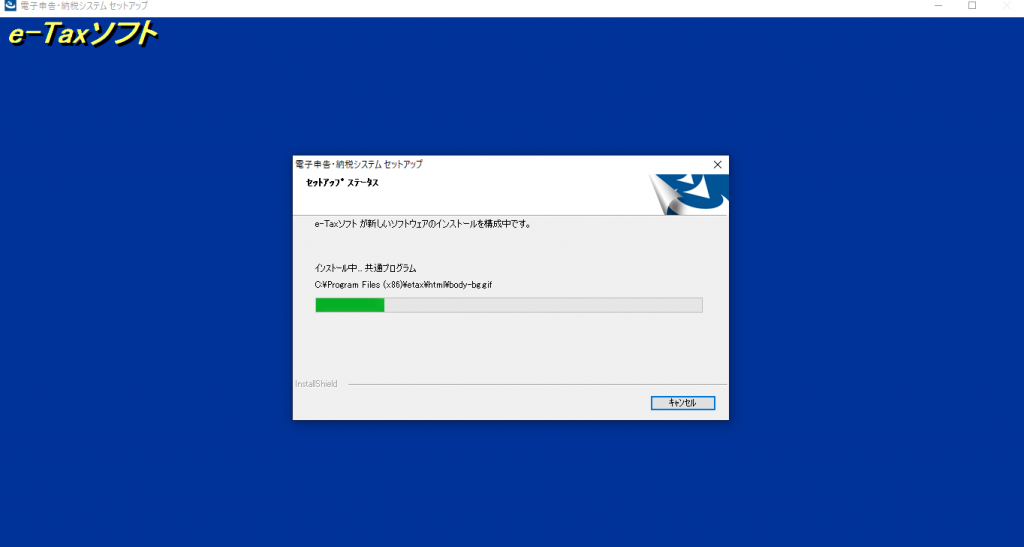
それにしても、なんとも渋いセットアップ画面ですね。
こんな渋いセットアップ画面をみるのは、Windows95時代以来です。
インストールが完了してからも手ごわいです。
本体が起動する前に、科目を追加するようにと指示されます。

そして、この追加すべき科目がよくわかりません。
結局のところ、青色申告の場合は、申告>所得税>令和元年 を選べばよいようです。
それと、共通>プログラムにもチェックをつけます。
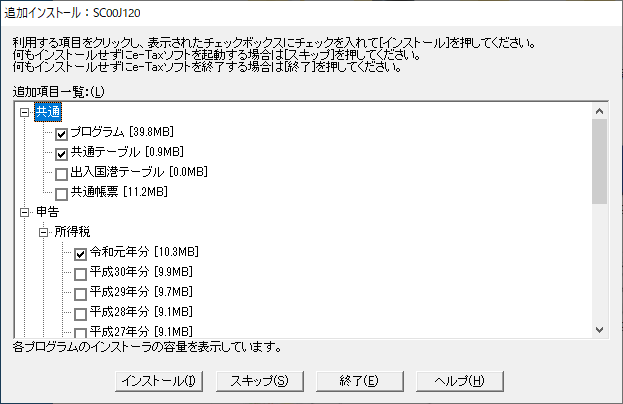
共通>共通テーブルは、申告科目を選ぶと自動的にチェックがつくようです。
必要な科目が追加されて、ようやくプログラムが起動します。
起動したら、まず最初に利用者ファイルの作成を行います。
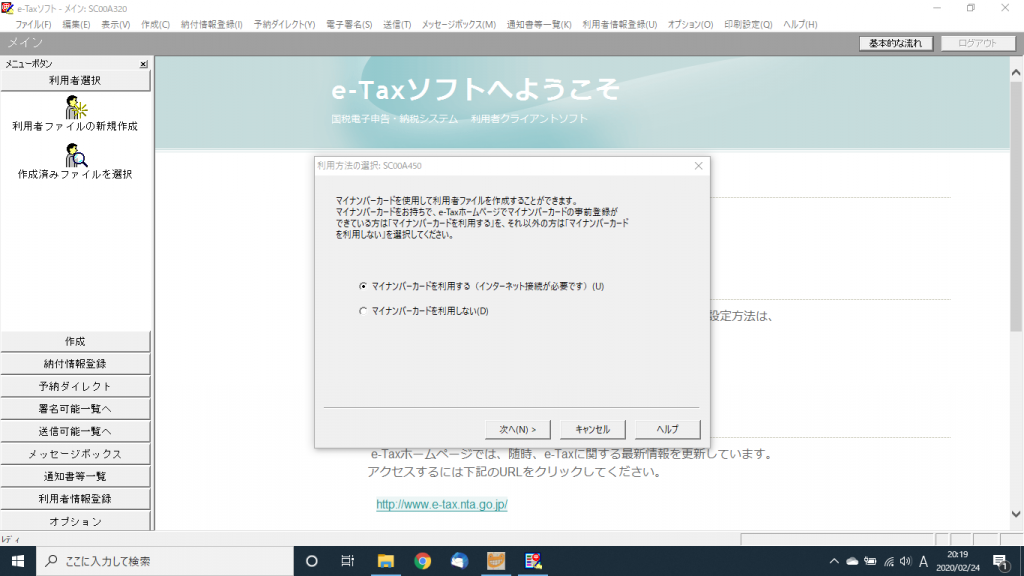
要は、納税者の情報入力ですね。
ここでは、マイナンバーカードをセットしたカードリーダが必要です。
ウィザードの通りに利用者、要は納税者である自身の情報を入力していきます。
入力した利用者情報はファイル保存をして、あとから呼び出すこともできます。
そして、いよいよ確定申告の各種書類作成となります。
まずは、必要な書類を選んで組み込みます。
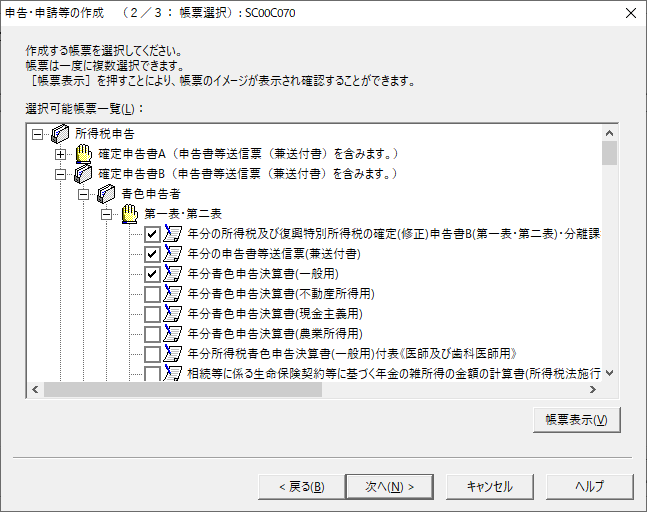
ちゃんと、27条特例の計算書もあります。
というか、ありとあらゆる特例などの書類が完備されています。
e-Taxソフト、最強です。
ただ、あまりに書類の種類が多くて、いったい何をどう準備したらよいのかが分かりません。
これ、確定申告を知り尽くしたプロ向けのソフトなのですね。
確定申告に疎い私の場合、ここは確定申告作成コーナーで生成された書類がお手本でした。
これをみながら、必要な書類をピックアップしていきます。
で、選んだ書類をひとつひとつ開いて、申告の金額などを入力していきます。

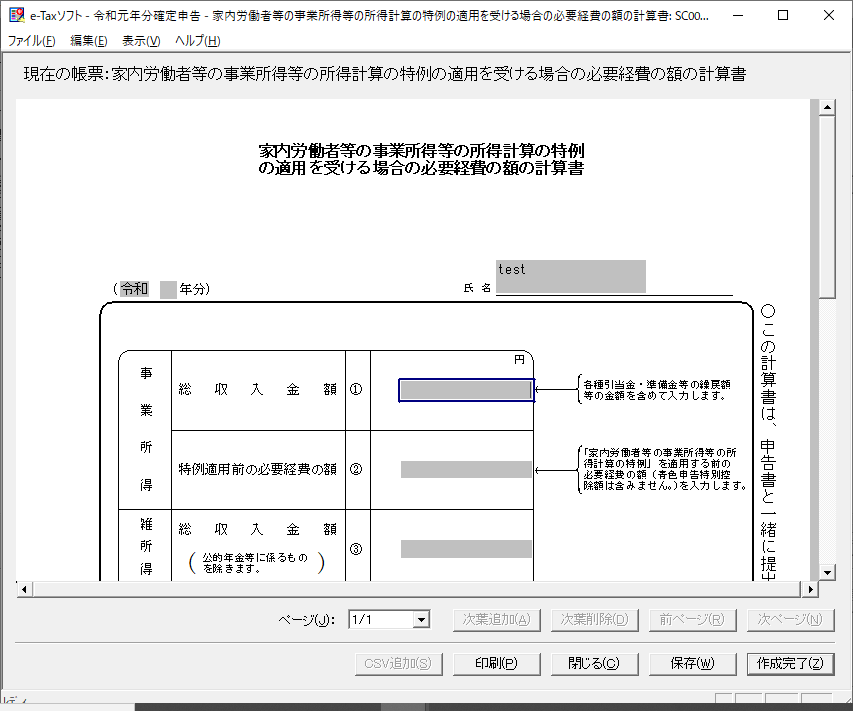
そしてこれもまた、作成コーナーと違ってやさしくありません。
要は、ウィザードといった初心者向けの便利機能がまったくないのですね。
提出用のフォーマットがガツンとでてきて、あとは必要に応じて入力してねのスタンスです。
合計ぐらいは計算してくれますが、基本は手入力です。
e-Taxソフト、あまりに硬派過ぎますね。
結局、これも確定申告作成コーナーで生成された書類をお手本にして入力です。
そんな感じで申告書ができたら、次は納付情報登録依頼を作成します。
こちらは、クリックすると自動生成できるようです。
ちなみに本年の税額は、このステージで確認できます。
そして、これら書類に電子署名して、あとは税務署に送信して完了です。
ネットバンクにも連動していて、そのまま納付もできます。
ソフト自体は手堅い作りで、この辺りは実にスムーズ&安定の一言でした。
ということで、なんとか完全無料で青色申告e-Taxをやり切りました。
確定申告コーナーだけで完了した昨年と違い、今年は少し苦労しましたね。
最終的には、確定申告コーナーで下書きしつつ、e-Taxソフトで仕上げるという感じでした。
なるほど、この強面なe-Taxソフトを使うなら有料サービスということになるのでしょう。
ここにきて、世の中の人が弥生やfreeeなどを使うワケが少し理解できました。
でもまぁ私としては、これにて確定申告はほぼ完璧です。
そして一度実績ができれば、あとはそれをトレースするだけですね。
来年の確定申告は、受電待ちの間に無料でのんびりと片づけることができそうです。